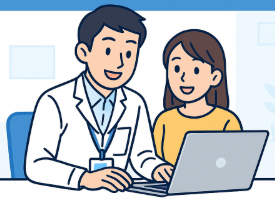LibreOfficeでExcelファイルを開く方法【完全オフライン対応ガイド2025年版】
「エクセル持ってない開く方法で、インターネット接続なしでも使えるソフトが欲しい」「完全無料でExcelファイルを編集・PDF化まで対応したい」
そんな方に最適なのが、LibreOffice Calcです。この記事では、オフライン環境でも使えるエクセル持ってない開く方法として、LibreOfficeのインストールからExcelファイルの操作、PDF変換まで詳しく解説します。
WindowsとMac両方の環境に対応し、一度インストールすれば永続的に無料で利用できる最強のExcel代替ソフトをマスターしましょう。
🎯 LibreOffice Calcを選ぶべき理由
💰 無料で利用可能
個人・業務利用に追加費用なし
🌐 オフライン対応
ネット接続不要で安心利用
🔄 高い互換性
Excel形式の読み書きに対応
📄 PDF変換
ワンクリックでPDF出力可能
💻 マルチプラットフォーム
Windows・Mac・Linux対応
🔒 セキュリティ
オープンソースで信頼性が高い
📋 この記事の目次
1. LibreOffice Calcとは?Excelとの比較
LibreOffice Calcは、The Document Foundationが開発する無料のオープンソース表計算ソフトです。エクセル持ってない開く方法として、最も完成度の高い選択肢の一つです。
1-1. LibreOffice Calcの基本情報
📊 LibreOffice Calc概要
| 項目 | 詳細 |
|---|---|
| 開発者 | The Document Foundation(非営利組織) |
| ライセンス | 主にMozilla Public License v2.0およびLGPLv3+といったオープンソースライセンス。日常利用・業務利用は無料。再配布や改変配布を行う場合はライセンス条件に従う必要があります。 |
| 対応OS | Windows、macOS、Linux |
| ファイル形式 | .xlsx、.xls、.ods、.csv等 |
| 最新バージョン | バージョンは定期的に更新されます。最新情報は必ず公式サイトでご確認ください |
※執筆時点(2025年11月)では25.8系が安定版として提供されていますが、バージョンは頻繁に更新されます。
1-2. Excel vs LibreOffice Calc 機能比較
| 機能項目 | Microsoft Excel | LibreOffice Calc | 互換性評価 |
|---|---|---|---|
| 基本的な表計算 | ✓ | ✓ | ◎ |
| 数式・関数 | ✓ | ✓ | ○ |
| グラフ作成 | ✓ | ✓ | ○ |
| ピボットテーブル | ✓ | ✓ | △ |
| マクロ(VBA) | ✓ | Basic(互換性限定的) | △ |
| PDF出力 | ✓ | ✓ | ◎ |
| オフライン利用 | ✓ | ✓ | ◎ |
| 価格 | 有料 | 無料 | Calc有利 |
🔄 互換性についての重要な注意
LibreOffice Calcは、Document Foundation公式の機能比較によると、基本的なExcel機能の多くをカバーしており、一般的な業務用途では十分に代替可能です。ただし、複雑なマクロや一部の高度な機能では制限があることを理解しておきましょう。
2. 【Windows版】LibreOfficeのダウンロード・インストール
Windowsでエクセル持ってない開く方法を実現するため、LibreOfficeのインストール手順を詳しく解説します。
2-1. システム要件の確認
💻 Windows版システム要件(参考例)
⚠️ 以下は執筆時点の一例です。バージョンにより要件は変わります。必ず公式システム要件ページで最新情報をご確認ください。
- OS:Windows 10 / 11(現行の最新版は主に64bit版。32bit版が必要な場合は旧バージョンやdeprecatedビルドを検討)
- メモリ:2GB以上(公式要件はバージョンにより変動)
- ストレージ:約1.5〜3GB程度の空き容量
- 解像度:1024×768以上(1280×800以上推奨)
- その他:Java任意(一部機能で必要)
2-2. 【ステップ1】公式サイトからのダウンロード
- LibreOffice公式サイトにアクセス
ブラウザで「https://ja.libreoffice.org/」を開きます - 「ダウンロード」ボタンをクリック
トップページの大きな緑色のダウンロードボタンを選択 - Windows版の確認
自動的にWindowsが検出され、適切なバージョンが表示されます - 「今すぐダウンロード」を実行
約300MBのインストーラーファイルがダウンロードされます
2-3. 【ステップ2】インストール実行
- インストーラーを右クリック→「管理者として実行」
ダウンロードフォルダの「LibreOffice_x.x.x_Win_x64.msi」を実行 - インストールウィザードの開始
「次へ」をクリックしてセットアップを開始します - セットアップの種類選択
- 標準:すべてのコンポーネント(推奨)
- カスタム:必要な機能のみ選択
- 最小:基本機能のみ
- インストール場所の指定
デフォルトは「C:\Program Files\LibreOffice」(変更可能) - ファイルの関連付け設定
Excelファイル(.xlsx、.xls)をLibreOfficeで開くか選択可能 - インストール実行
「インストール」ボタンで約5-10分の処理を開始 - 完了確認
「完了」ボタンでインストール終了
💡 Windows版インストールのコツ
- ファイル関連付け:後から変更可能なので、迷ったら設定しておく
- 言語パック:日本語は自動インストール
- 古いバージョン:既存のOpenOfficeがある場合は事前にアンインストール推奨
- セキュリティソフト:まれにセキュリティソフトがインストールをブロックする場合があります。その場合は、セキュリティソフトのログを確認し、「LibreOfficeのインストーラーを許可する」設定を行ってください
3. 【Mac版】LibreOfficeのダウンロード・インストール
Macでエクセル持ってない開く方法を実現するため、macOS版LibreOfficeのインストール手順をご紹介します。
3-1. システム要件の確認
🍎 Mac版システム要件(参考例)
⚠️ 以下は執筆時点の一例です。バージョンにより要件は変わります。必ず公式システム要件ページで最新情報をご確認ください。
- OS:macOSについては対応バージョンが頻繁に更新されます。執筆時点ではおおむね近年のmacOS(11以降など)が対象ですが、必ず公式ページで確認してください
- プロセッサ:Intel x64またはApple Silicon(ARM64、M1以降など)
- メモリ:4GB以上(公式要件はバージョンにより変動)
- ストレージ:約1.5〜3GB程度の空き容量
- 解像度:1024×768以上(1280×800以上推奨)
3-2. 【ステップ1】Mac版のダウンロード
- LibreOffice公式サイトへアクセス
Safari等で「https://ja.libreoffice.org/」を開きます - 「ダウンロード」を選択
macOSが自動検出され、適切なバージョンが表示 - Apple SiliconかIntelかを確認
Apple Silicon Macの場合は「ARM64」版、Intel Macは「x86_64」版 - DMGファイルのダウンロード
約400MBの「LibreOffice_x.x.x_MacOS_x86_64.dmg」をダウンロード
3-3. 【ステップ2】Mac版インストール実行
- DMGファイルをダブルクリック
ダウンロードしたDMGファイルをマウントします - LibreOfficeアイコンをApplicationsフォルダにドラッグ
表示されたウィンドウでLibreOfficeアイコンをApplicationsにコピー - Gatekeeper認証の対応
初回起動時に「開発元が未確認」と表示された場合:
システム環境設定→セキュリティとプライバシー→「このまま開く」 - 言語設定の確認
初回起動時に言語として「日本語」が選択されていることを確認 - インストール完了
LaunchpadまたはApplicationsフォルダからLibreOfficeを起動可能
🍎 Mac版特有の注意点
- Apple Silicon最適化:ARM64版(M1以降対応)は高速動作でバッテリー消費も少ない
- Quarantine属性:「xattr -d com.apple.quarantine」コマンドで解除可能
- Java Runtime:一部機能でJavaが必要な場合があります
- アンインストール:Applicationsフォルダから削除するだけでOK
4. ExcelファイルをLibreOffice Calcで開く方法
LibreOfficeのインストールが完了したら、実際にエクセル持ってない開く方法を実践してみましょう。複数の方法をご紹介します。
4-1. 【方法1】LibreOffice Calcから直接ファイルを開く
- LibreOffice Calcを起動
デスクトップのアイコンまたはスタートメニューから「LibreOffice Calc」を選択 - 「ファイル」→「開く」を選択
メニューバーから「ファイル」→「開く」をクリック(Ctrl+O) - Excelファイルを選択
ファイル選択ダイアログで.xlsxまたは.xlsファイルを選択 - 「開く」をクリック
ファイルがLibreOffice Calc形式で開かれます
4-2. 【方法2】エクスプローラー・Finderから直接開く
Windows版の手順
- Excelファイルを右クリック
エクスプローラーでExcelファイルを右クリック - 「プログラムから開く」→「LibreOffice Calc」
コンテキストメニューからLibreOfficeを選択 - 「常にこのアプリで開く」設定
今後も同じ方法で開く場合はチェックを入れる
Mac版の手順
- Excelファイルを右クリック(Control+クリック)
Finderで対象ファイルを選択 - 「このアプリケーションで開く」→「LibreOffice」
コンテキストメニューから選択 - デフォルトアプリ設定
「すべてを変更」で今後のファイルも同様に開く
4-3. 【方法3】ドラッグ&ドロップで開く
- LibreOffice Calcを起動
まずCalcアプリケーションを開いておきます - ExcelファイルをCalcウィンドウにドラッグ
エクスプローラーやFinderからファイルをCalc画面にドロップ - 自動的にファイルが開かれる
ファイル形式を自動判定して適切に読み込まれます
4-4. ファイル読み込み時のオプション設定
5. 基本的な編集・保存操作
エクセル持ってない開く方法でファイルを開いた後は、自由に編集できます。LibreOffice Calcの基本操作をマスターしましょう。
5-1. インターフェースの理解
🖥️ LibreOffice Calc画面構成
| エリア名 | 機能 | Excelとの違い |
|---|---|---|
| メニューバー | 全機能へのアクセス | 項目名が一部異なる |
| 標準ツールバー | よく使う機能のアイコン | 配置や見た目が違う |
| 数式バー | 数式入力・編集 | ほぼ同じ機能 |
| ワークシート | データ入力・編集領域 | 基本的に同じ |
| シートタブ | シート間の切り替え | 同等機能 |
5-2. 基本的な編集操作
✏️ 主要編集機能一覧
📝 データ入力
- セルクリック → 直接入力
- 数値・文字列・日付対応
- Enter/Tabで次のセルに移動
🔢 数式・関数
- 「=」から数式開始
- SUM、AVERAGE等基本関数
- Excel関数の多くが利用可能
🎨 書式設定
- フォント・色・サイズ変更
- セルの背景色設定
- 罫線・境界線の追加
📊 データ管理
- 行・列の挿入・削除
- 並び替え・フィルター
- コピー・切り取り・貼り付け
5-3. ファイルの保存方法
- 「ファイル」→「保存」を選択
メニューバーから「ファイル」→「保存」(Ctrl+S) - 保存形式の選択
- OpenDocument表計算(.ods):LibreOffice標準形式
- Microsoft Excel 2007-365(.xlsx):Excel互換形式
- Microsoft Excel 97-2003(.xls):旧Excel形式
- CSV(.csv):データ交換用
- 保存場所の指定
任意のフォルダを選択してファイル名を入力 - 「保存」実行
保存ボタンで処理完了
💾 保存時のベストプラクティス
- Excel互換性重視:.xlsx形式で保存してExcelユーザーとの共有を円滑に
- 定期保存:Ctrl+Sでこまめな保存を習慣化
- バックアップ:重要なファイルは複数場所に保存
- バージョン管理:ファイル名に日付を含めて履歴管理
6. PDF変換・エクスポート機能の活用
LibreOffice Calcの強力な機能の一つが、PDF変換です。エクセル持ってない開く方法で編集したファイルを、高品質なPDFに変換する詳細手順をご紹介します。
6-1. 基本的なPDF変換手順
- 「ファイル」→「次の形式でエクスポート」→「PDFとしてエクスポート」
メニューバーから直接PDF変換メニューにアクセス - PDFオプション画面の表示
詳細設定画面が自動的に開きます - 出力範囲の設定
- すべて:全てのシートを変換
- 範囲:指定したページのみ
- 選択範囲:現在選択中のセル範囲のみ
- 「エクスポート」実行
保存場所を指定してPDFファイル作成完了
6-2. PDF変換の詳細オプション設定
6-3. 高度なPDF変換テクニック
🔧 プロレベルのPDF作成方法
【方法1】印刷範囲を指定してのPDF化
- 印刷範囲の設定
「書式」→「印刷範囲」→「設定」で範囲を限定 - ページ設定の調整
「書式」→「ページ」で余白・向き・サイズを設定 - PDF変換実行
設定した印刷範囲のみがPDF化されます
【方法2】複数シートの一括PDF化
- 変換したいシートタブを選択
Ctrlキーを押しながら複数シートを選択 - 「すべて」オプションでPDF化
選択されたシートが連続したPDFとして出力
📊 PDF品質向上のコツ
- フォント埋め込み:すべてのフォントを埋め込んで表示崩れを防止
- 画像解像度最適化:用途に応じて300dpi(印刷)/150dpi(画面表示)
- カラープロファイル:印刷用にはCMYK、画面用にはRGB
- ファイルサイズ調整:圧縮レベルで品質とサイズのバランス調整
7. Excel互換性と制限事項
エクセル持ってない開く方法としてLibreOffice Calcを活用する際に、理解しておくべき互換性と制限事項について詳しく解説します。
7-1. 高い互換性を持つ機能
✅ Excelとほぼ同等に使える機能
📊 基本機能
- セルへのデータ入力・編集
- 基本的な書式設定(フォント、色、罫線)
- 行・列の挿入・削除・サイズ変更
- コピー・切り取り・貼り付け
- 検索・置換機能
🔢 計算機能
- 基本四則演算
- SUM、AVERAGE、MAX、MIN等基本関数
- IF、VLOOKUP等の条件・検索関数
- DATE、TIME系の日時関数
- 文字列操作関数(LEFT、RIGHT、MID等)
📈 グラフ・図表
- 棒グラフ・円グラフ・折れ線グラフ
- 散布図・面グラフ
- グラフの書式設定・レイアウト
- 図形・テキストボックス挿入
- 画像ファイルの挿入
7-2. 制限のある機能・非対応機能
❌ 互換性に制限がある機能
| 機能分野 | 制限内容 | 代替手段 | 影響度 |
|---|---|---|---|
| VBAマクロ | 互換性は限定的。多くはそのままでは動作しない | LibreOffice Basic で再作成 | 高 |
| 外部データ接続 | 一部データソース非対応 | CSV・データベース経由 | 中 |
| 高度なピボットテーブル | 機能制限あり | 基本的なピボット機能は利用可能 | 中 |
| Excelアドイン | 全て非対応 | 代替拡張機能を検索 | 高 |
| 条件付き書式(複雑) | 一部機能制限 | 基本的な条件付き書式は対応 | 低 |
7-3. ファイル形式互換性の詳細
📁 対応ファイル形式と互換性評価
| ファイル形式 | 読み込み | 書き出し | 互換性評価 | 備考 |
|---|---|---|---|---|
| .xlsx(Excel 2007以降) | ◎ | ◎ | 高 | 推奨形式 |
| .xls(Excel 97-2003) | ◎ | ○ | 高 | 一部機能制限 |
| .ods(OpenDocument) | ◎ | ◎ | 最高 | LibreOffice標準 |
| .csv(カンマ区切り) | ◎ | ◎ | 高 | データのみ |
| .xlsm(マクロ有効) | ○ | △ | 限定的 | マクロ互換性は低い |
※互換性評価は一般的な業務用途での体感評価です。具体的な機能は公式機能比較をご確認ください。
🔧 互換性を向上させる設定
- オプション設定を開く
「ツール」→「オプション」を選択 - 「読み込み/保存」→「Microsoft Office」
Microsoft Office関連の設定項目を表示 - 「CharacterSet」設定
文字エンコーディングを「Unicode(UTF-8)」に設定 - 「ファイル保存時の警告表示」有効化
互換性に問題がある場合の警告表示をON
8. トラブルシューティング
エクセル持ってない開く方法としてLibreOffice Calcを利用する際によくあるトラブルと解決方法をご紹介します。
8-1. インストール関連のトラブル
❌ 問題:インストールが失敗する
✅ 解決方法
- 管理者権限で実行:インストーラーを右クリック→「管理者として実行」
- セキュリティソフトの設定確認:セキュリティソフトのログを確認し、「LibreOfficeのインストーラーを許可する」設定を行う。どうしても回避できない場合は、サポートに相談してください
- 古いバージョンをアンインストール:既存のOpenOffice/LibreOfficeを削除
- Windowsアップデート実行:システムを最新状態に更新
- Visual C++ランタイムやJavaの確認:必要に応じて最新版をインストール
※LibreOfficeはWindows環境で.NET Frameworkを必須としていません。詳細は公式システム要件をご確認ください。
❌ 問題:起動時にエラーが発生する
✅ 解決方法
- セーフモードで起動:「libreoffice --safe-mode」コマンドで起動
- ユーザー設定リセット:%APPDATA%\LibreOfficeフォルダを削除
- Javaランタイム確認:必要に応じて最新のJavaをインストール
- 互換性モード設定:プロパティで「互換性モード」をON
8-2. ファイル操作関連のトラブル
❌ 問題:Excelファイルが正しく表示されない
✅ 解決方法
- フォント問題の確認:不足フォントを代替フォントに置換
- 文字エンコーディング変更:ファイル開く際に文字セットを指定
- インポートフィルター確認:「ファイル形式」を明示的に指定
- バージョン互換性確認:Excel 2019以降の新機能は制限の可能性
❌ 問題:保存ができない・ファイルが壊れる
✅ 解決方法
- 保存場所の権限確認:書き込み可能なフォルダに保存
- ファイル名の文字制限確認:特殊文字を使用しない
- 自動保存機能の有効化:「ツール」→「オプション」で設定
- 別の形式で保存:.ods形式で保存してから.xlsxに変換
8-3. 機能・互換性関連のトラブル
❌ 問題:数式が正しく計算されない
✅ 解決方法
- 関数名の確認:LibreOffice Calcで利用可能な関数か確認
- セル参照形式確認:A1形式とR1C1形式の違いを確認
- 地域設定の確認:小数点記号(.)とカンマ(,)の使い分け
- 再計算の実行:F9キーで強制再計算を実行
8-4. パフォーマンス関連のトラブル
❌ 問題:動作が重い・遅い
✅ 解決方法
- 設定の最適化:「ツール」→「オプション」配下の各項目(表示、詳細設定など)で不要な機能をオフにする
- 自動計算の無効化:大量データ処理時は手動計算モードに変更
- Java使用を無効化:「ツール」→「オプション」→「詳細」でJavaを無効
- ハードウェアアクセラレーション:グラフィック処理をGPUで高速化
※過去バージョンでは「ツール→オプション→LibreOffice→メモリ」からキャッシュ量などを調整できましたが、最新版では設定場所・内容が変更されています。
⚡ LibreOffice Calc高速化のコツ
- 不要な拡張機能無効化:使わない機能を無効にしてリソース節約
- 定期的な再起動:長時間使用後は一度再起動してメモリリセット
- 大容量ファイル分割:10MB以上のファイルは複数に分けることを検討
- SSD推奨:ストレージをSSDにするとファイル読み込みが高速化
9. LibreOffice Calc vs 他の無料Excel代替ソフト比較
エクセル持ってない開く方法として、LibreOffice Calc以外の選択肢との詳細比較をご紹介します。
| 比較項目 | LibreOffice Calc | Googleスプレッドシート | WPS Office | Apache OpenOffice |
|---|---|---|---|---|
| 利用環境 | オフライン完全対応 | 主にオンライン(Chrome拡張+設定でオフライン編集も可能) | オフライン対応 | オフライン対応 |
| Excel互換性 | 高 | 高 | 非常に高 | 中 |
| PDF出力機能 | ◎ | ○ | ○ | ◎ |
| 動作速度 | 高速 | ネット速度依存 | 最高速 | やや重い |
| 更新頻度 | 年数回 | 随時更新 | 年数回 | 数年に一度程度 |
| セキュリティ | ◎(オープンソース) | ○(Google管理) | ○ | ◎(オープンソース) |
| 商用利用 | 原則無料 | 原則無料 | 制限あり | 原則無料 |
※Googleスプレッドシートは基本オンラインサービスですが、Chromeブラウザで「Google Docs Offline」拡張機能とオフライン設定を有効にすることで、一部環境ではオフライン編集も可能です。LibreOfficeなどの商用利用は通常無料ですが、再配布する場合はオープンソースライセンスの条件を確認してください。詳細は各サービスの公式ヘルプをご確認ください。
💻 オンライン版も便利!ネット接続があるなら
LibreOfficeのダウンロードが不要なオンライン版も検討してみませんか?
🌐 Googleスプレッドシートで開く方法 ダウンロード不要、すぐ使える |
🏢 Microsoft Office Onlineで開く方法 本家Excelの無料オンライン版 |
まとめ:LibreOffice Calcで実現する最強の「エクセル持ってない開く方法」
LibreOffice Calcは、エクセル持ってない開く方法として最も包括的で実用的な解決策です。オフライン環境でも安心して利用できる点が最大の魅力です。
🎯 LibreOffice Calc選択のメリット総まとめ
💰 無料で利用可能
日常利用・業務利用に追加費用なし。
🌐 オフライン完全対応
インターネット接続不要で、いつでもどこでも利用可能。
🔄 高いExcel互換性
基本的なExcel機能の多くをカバーし、ファイル形式も対応。
📄 強力なPDF変換
高品質なPDF出力機能で文書共有も安心。
💻 マルチプラットフォーム
Windows・Mac・Linuxすべてで同じ操作感を実現。
🔒 高セキュリティ
オープンソースで透明性が高く、信頼性抜群。
🚀 今すぐ始める5ステップ
- LibreOffice公式サイトアクセス:安全な公式サイトからダウンロード
- OSに応じたインストール実行:Windows/Mac版の詳細手順に従って導入
- Excelファイルを開いてみる:既存のファイルでLibreOffice Calcを体験
- 基本操作をマスター:編集・保存・PDF変換の基本操作を習得
- 本格運用開始:日常業務でExcelの代替として活用
👥 用途別おすすめ度(体感評価)
- 個人利用:★★★★★ 完璧な選択
- 小規模企業:★★★★☆ コスト削減に最適
- 教育機関:★★★★★ 予算制約下での最良選択
- オフライン環境:★★★★★ 唯一無二の解決策
- PDF作成重視:★★★★★ 標準機能で高品質出力
💻 LibreOffice Calcで「エクセル持ってない」問題を完全解決
オフライン対応・無料利用・高互換性の三拍子揃ったLibreOffice Calcで、Excel依存から脱却しましょう。今すぐダウンロードして、新しいオフィス環境を体験してください。